Клавіатура Microsoft SwiftKey за замовчуванням має значення середнього розміру.
Якщо вам потрібні зміни, ви можете отримати доступ до параметрів змінення розміру клавіатури Microsoft SwiftKey, виконавши наведені нижче дії.
1. На панелі інструментів
-
Торкніться трьох крапок ...
-
Торкніться параметра "Змінити розмір"
-
Перетягніть межі, щоб змінити розмір клавіатури SwiftKey та змінити її розташування. Якщо ви зробите помилку, просто натисніть кнопку "Скинути".
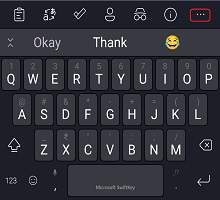

Якщо вибрано режим "Великий палець", перетягніть поле середньої межі по горизонталі, щоб змінити розмір кожної половини клавіатури.

Для користувачів, чиї пристрої приховують підборіддя або панель переходів, засіб змінення розміру також дозволить вам змінити розташування клавіатури Microsoft SwiftKey, щоб вона відмічала вище на екрані.

Альтернативний варіант.
-
Торкніться трьох крапок ...
-
Торкніться параметра "Режими"
-
Виберіть потрібний режим клавіатури перед натисканням кнопки "Змінити розмір"
-
Перетягніть межі, щоб змінити розмір клавіатури SwiftKey та змінити її розташування.
2 . З меню введення
Ви також можете змінити розмір клавіатури в настройках Microsoft SwiftKey таким чином:
-
Відкрити програму Microsoft SwiftKey
-
Торкніться елемента "Layout & keys"
-
Торкніться параметра "Змінити розмір"
Виправлення неполадок
Якщо клавіатура неправильно масштабуватиметься відповідно до розміру екрана, видаліть клавіатуру Microsoft SwiftKey (не потрібно очищати кеш або дані) і знову завантажте Microsoft SwiftKey. Це має виправити будь-які проблеми зі зміненням розміру.
Примітка: Щойно інстальована інсталяція видалить вашу статистику Microsoft SwiftKey, зокрема теми фотографій і збережені кліпи в буфері обміну.
Наразі ми не пропонуємо змінити розмір клавіатури Microsoft SwiftKey в iOS.
Якщо ви використовуєте iPhone 6 (і вище), однак можна скористатися функцією "Швидкий перехід до дисплея", щоб усе на екрані відображалися більшими.
Для цього:
-
Доступ до пристрою "Настройки"
-
Відкрити меню "Яскравість & дисплея"
-
Під заголовком "Відобразити масштаб" торкніться елемента "Подання".
-
Перехід між поданнями "Стандартний" і "Збільшений". Використовуйте функцію попереднього перегляду зображення, щоб спостерігати за ефектом, який має кожен параметр. Не забудьте натиснути кнопку "Установити", коли ви вибрали свій вибір.
-
Залежно від змін пристрій може перезавантажитися.
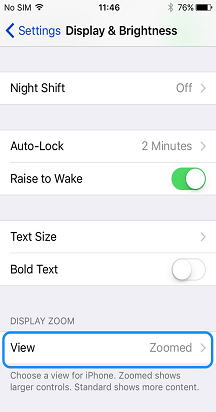
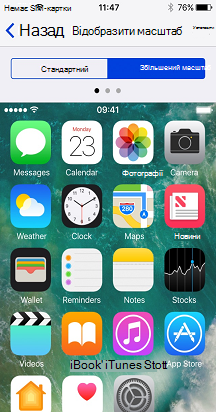
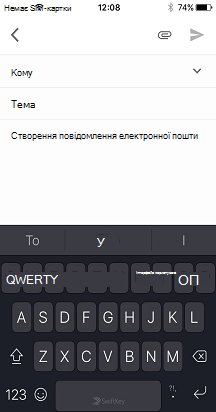
Зверніть увагу: альбомний режим вимкнуто на більших пристроях Plus, якщо режим "Збільшено" активний.










